- ·上一篇教程:win10系统如何禁止创建用户的方法
- ·下一篇教程:win10电脑重启后不保存桌面设置怎么操作
win10电脑的屏幕刷新率的设置方法
win10系统的屏幕刷新率,一般情况下,笔记本因为屏幕的原因,默认60的刷新率就刚好,但有些高配的显示,它的刷新率设置越高,显示的效果越好,所以我们可以通过下面的方法来设置显示器的刷新率!
操作过程:
1、在桌面环境下,右击桌面空白处,选择“显示设置”;
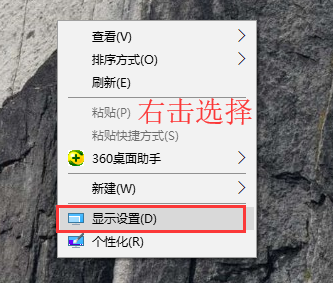
2、在显示设置的右侧找到“高级显示设置”;
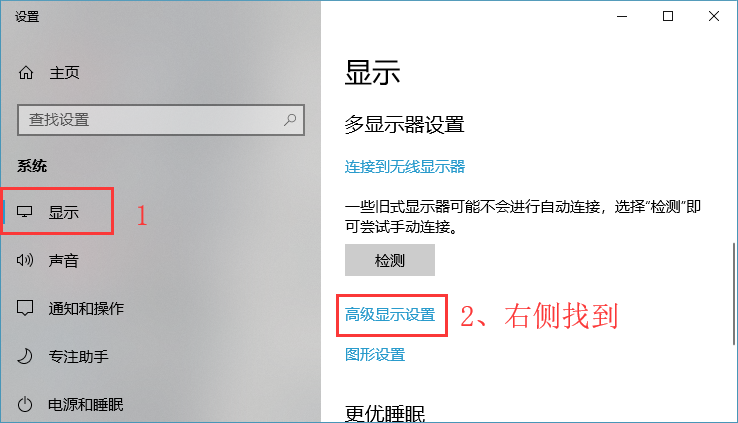
3、在高级显示设置中,选择我们的显示器的适配器属性设置;
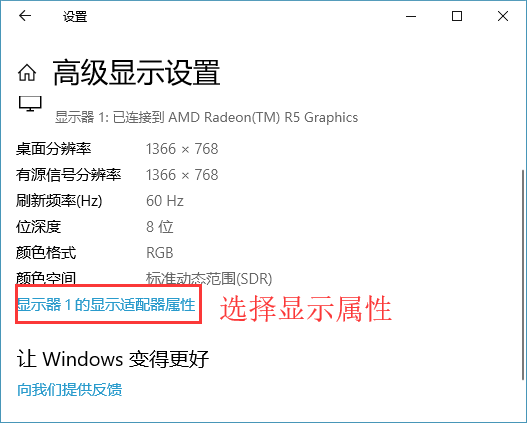
4、在属性设置中,找到“监视器”菜单中,监视器设置里面,就可以看到“屏幕刷新频率”的设置,我们根据自己实际情况来设置;
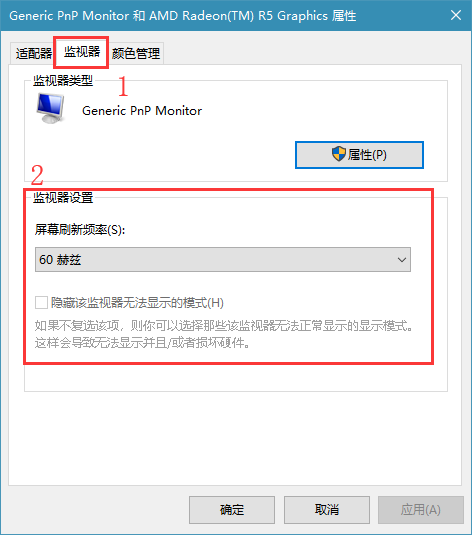
以上就是win10电脑的屏幕刷新率的设置方法,希望对大家有所帮助。
Tags:
作者:佚名评论内容只代表网友观点,与本站立场无关!
评论摘要(共 0 条,得分 0 分,平均 0 分)
查看完整评论